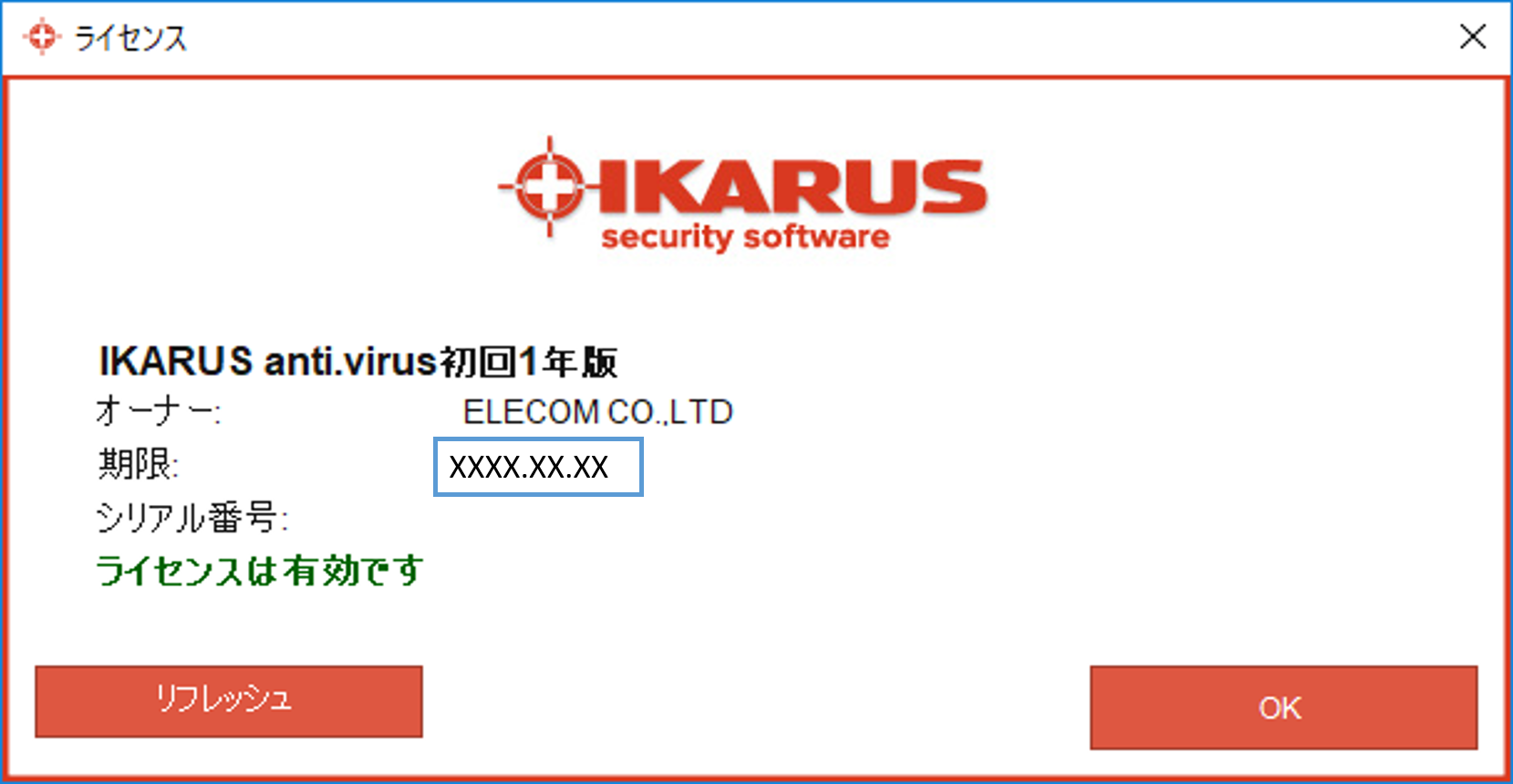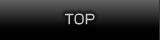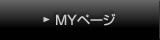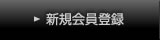イカロスアンチウイルス ライセンス更新方法
※ご不明点があればお問い合わせよりご質問の送信ができます。
手順1 更新用シリアルコードの購入
- ELECOM apps Storeにて更新用のシリアルコードのご購入をお願いします。
購入後の画面に表示される「シリアルコード」をお手元にご準備ください。
更新用シリアル販売ページはこちら(ELECOM apps Store) 手順2 プロダクト・キーのライセンス更新
- 下記の「(更新用)プロダクト・キー管理ページ」にアクセスし、現在お使いのプロダクト・キーを入力してください。
(更新用)プロダクト・キー管理ページはこちら
プロダクト・キーは以下の①②どちらかの方法で確認できます。
①イカロスの画面から確認する方法
ライセンスが切れている場合、イカロスの管理画面を起動すると下記の画面が表示されます。
「TID」と書かれた箇所がプロダクト・キーとなります。
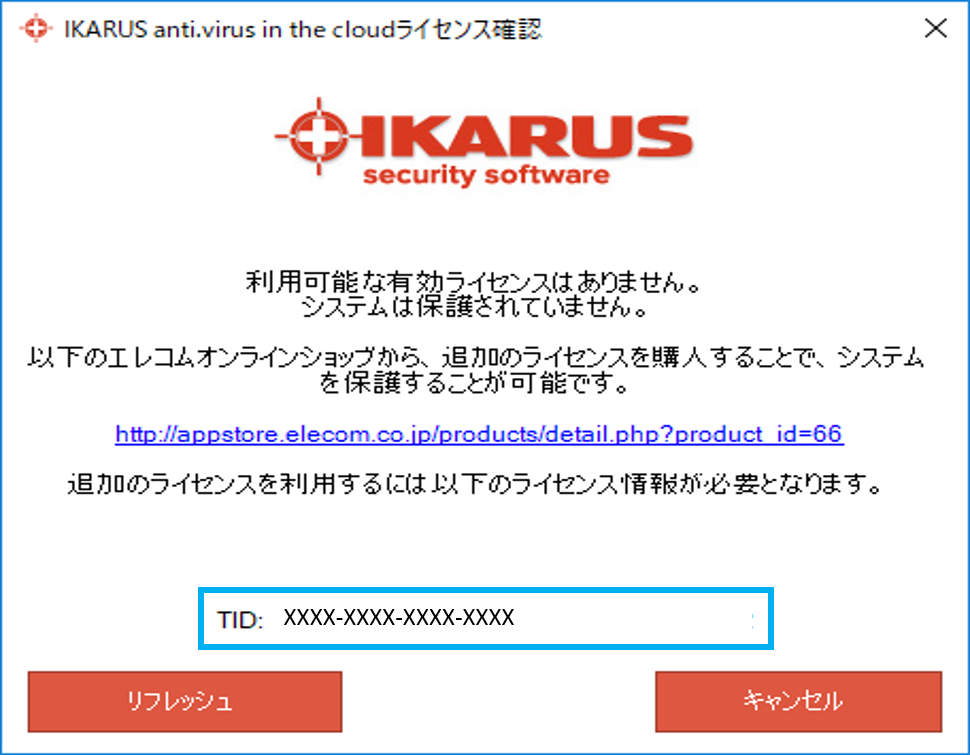
②(新規用)プロダクト・キー管理ページで確認する方法
新規インストールの際に使用した「シリアルコード」を下記リンクの「(新規用)プロダクト・キー管理ページ」
に入力するとお使いの「プロダクト・キー」が表示されます。
(新規用)プロダクト・キー管理ページはこちら
(更新用)プロダクト・キー管理ページ 操作説明
1.(更新用)プロダクト・キー管理ページで、「プロダクト・キー」を入力してください。
(更新用)プロダクト・キー管理ページはこちら
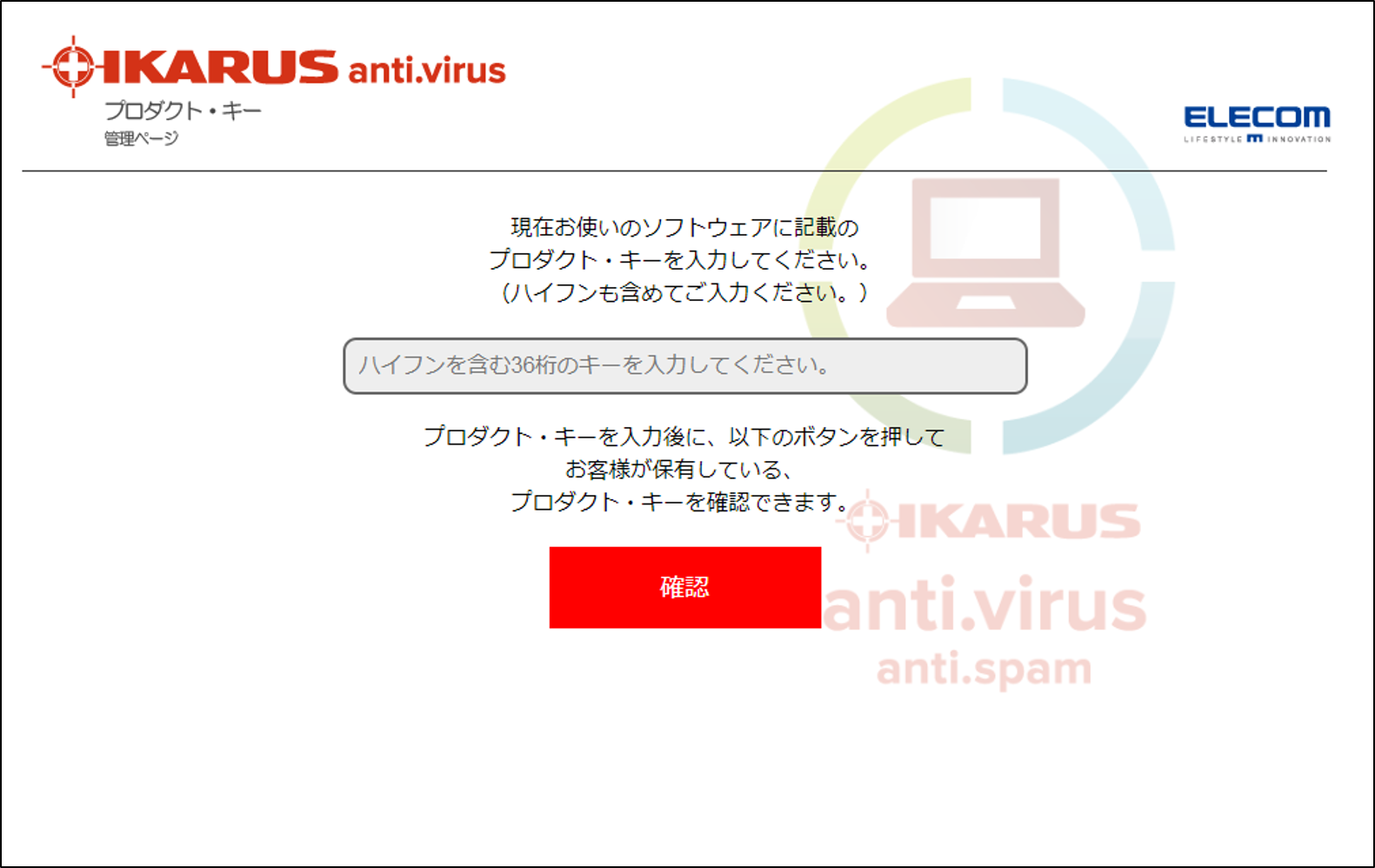
2.ELECOM apps Storeで購入した「シリアルコード」を入力してください。
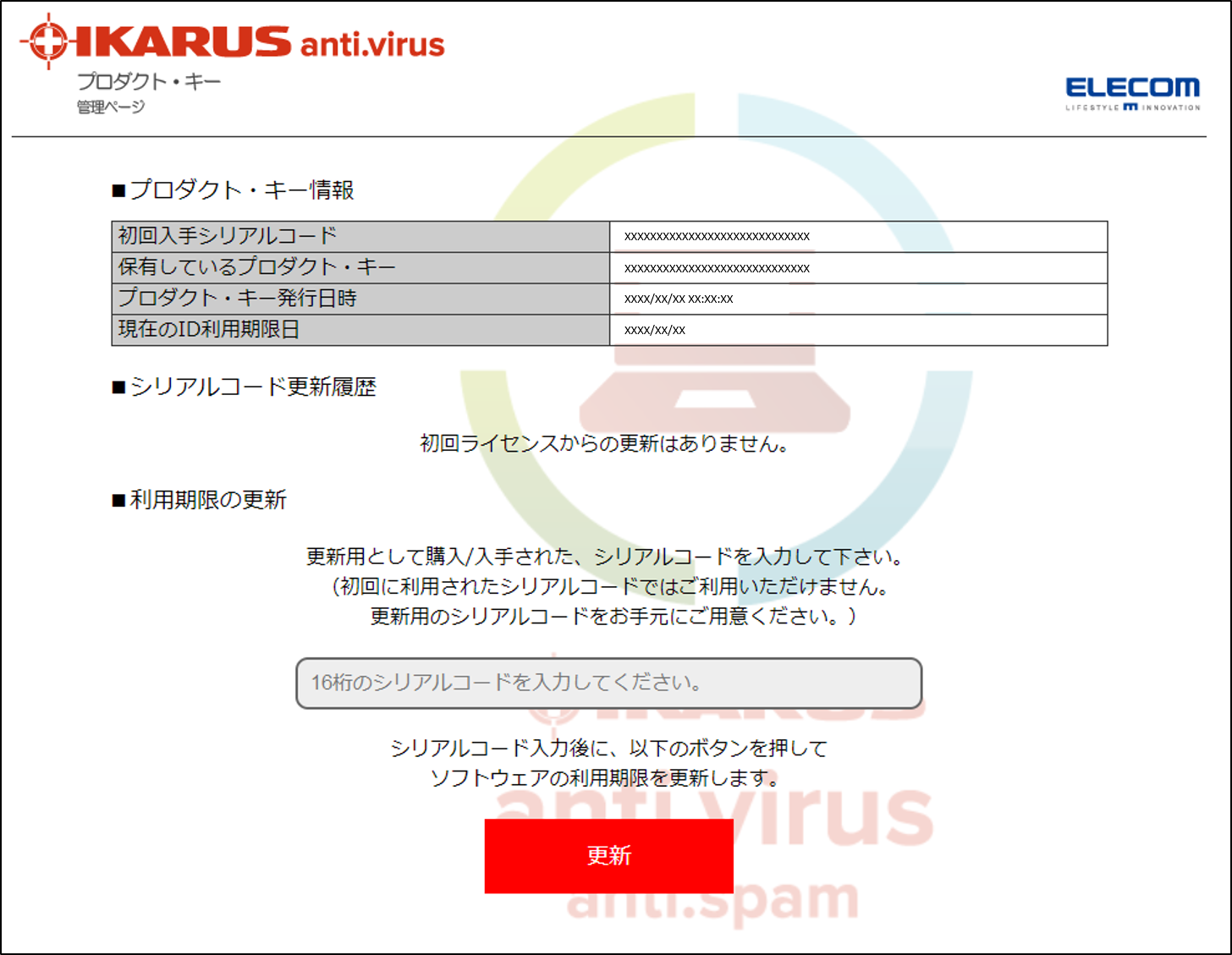
3.入力が完了するとイカロスアンチウイルスの利用期限が更新され、シリアルコードの更新履歴が表示されます。
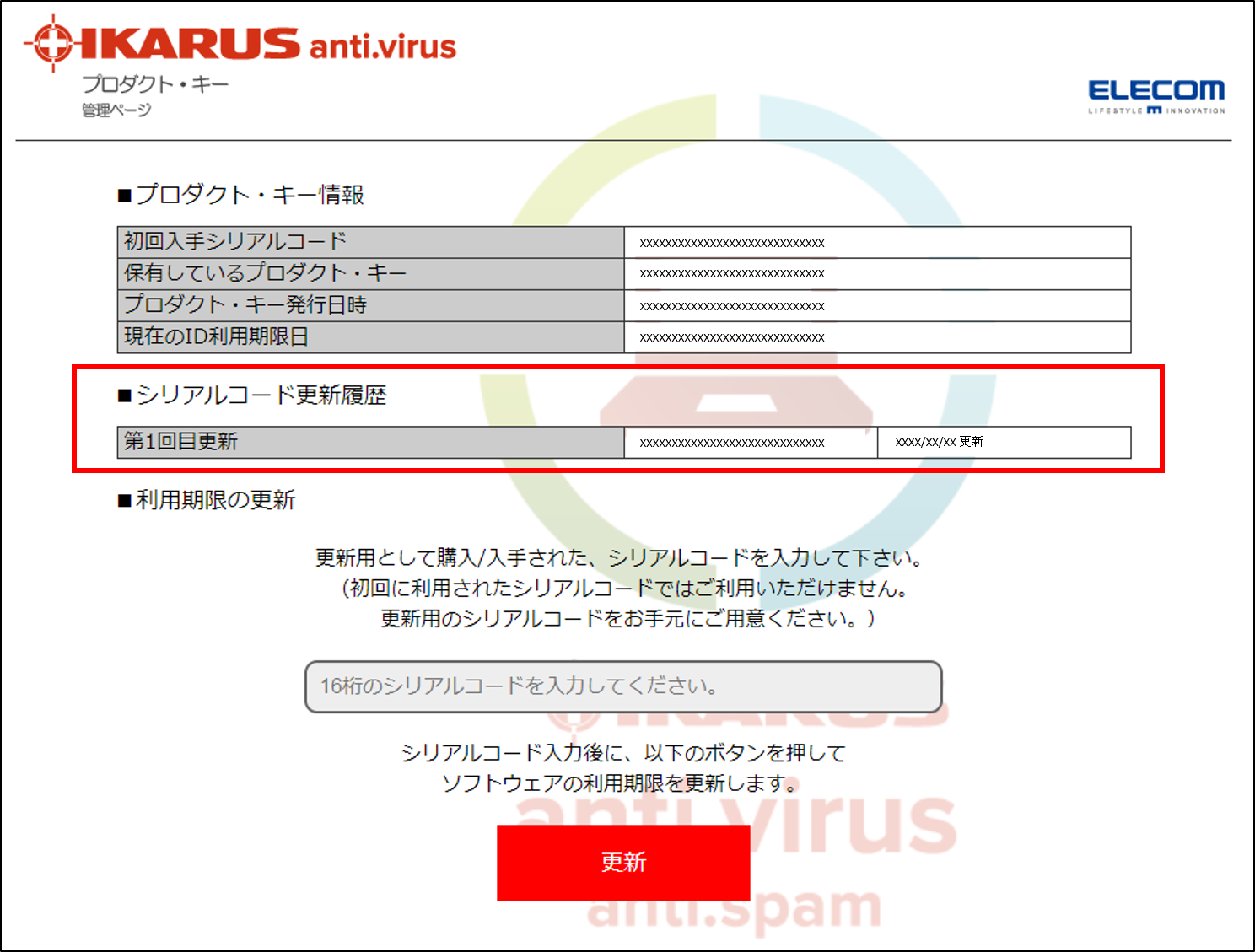
更新結果の確認方法
- 更新が成功すると、イカロスの画面上で利用期限が延長されていることを確認できます。
イカロスアンチウイルスの管理画面を開き、画面上部ツールバーの「ヘルプ」⇒「ライセンスまたはアクティベーションコード」をクリックすると更新期限が表示されます。